Come abilitare/disabilitare la verifica dell’accesso a Twitter
Essendo Twitter una delle piattaforme di social media più utilizzate al mondo, deve prestare attenzione alla sicurezza dei suoi utenti. E non deludono. Se desideri proteggere il tuo account Twitter con una verifica in due passaggi, Twitter fornisce un’impostazione ufficiale con il nome di verifica dell’accesso. Tutto ciò che devi fare è configurare e attivare la verifica dell’accesso a Twitter per aggiungere un campo di autenticazione aggiuntivo durante l’accesso. Se non hai voglia di usarlo, condividiamo i passaggi per disabilitare la verifica dell’accesso dal sito Web e da iOS/Android app qui in questa guida.
Contenuti
Abilita/Disabilita la verifica dell’accesso a Twitter
Diamo prima un’occhiata alla procedura per l’app Twitter. Userò passaggi e screenshot dell’app iOS ma la procedura rimane la stessa per Android con lievi modifiche.
App di Twitter
1. Avvia l’app e vai alla schermata del tuo profilo toccando Me scheda in basso a destra.
2. Sul profilo del tuo account, tocca il icona dell’ingranaggio(Impostazioni) accanto all’immagine del profilo.
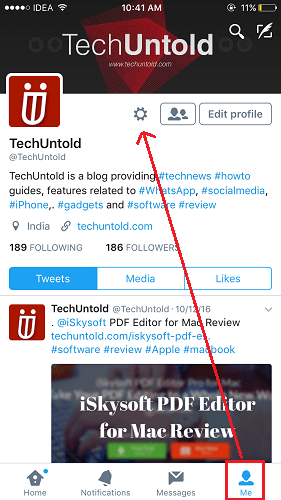
3. Quindi selezionare Impostazioni e privacy.
4. Nella schermata successiva, toccare Profilo.
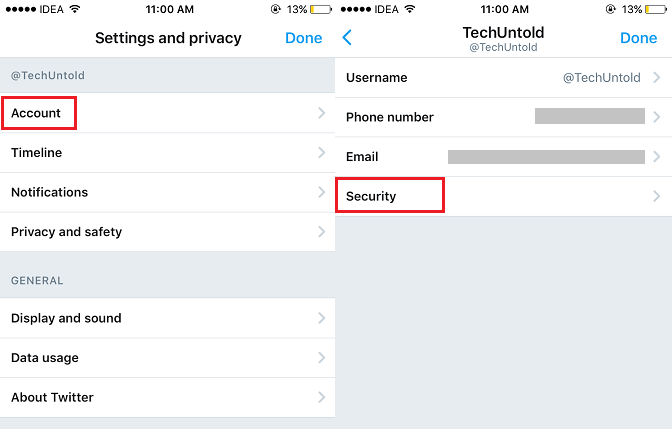
5. Ora seleziona Sicurezza.
6. In Sicurezza, attiva Verifica dell’accesso passare a On e toccare Confermare.
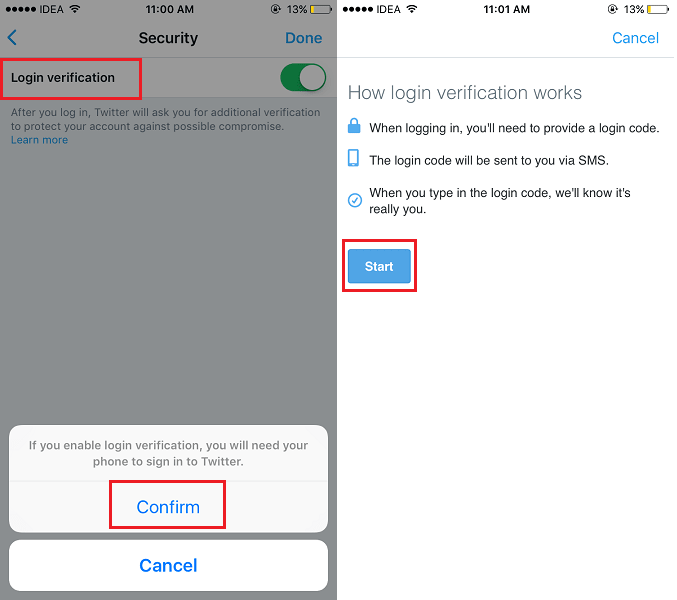
7. Nei prossimi passaggi, dovrai configurarlo. Tocca Inizia per iniziare.
8. Per procedere ulteriormente, digita la password del tuo account Twitter e tocca verificare.
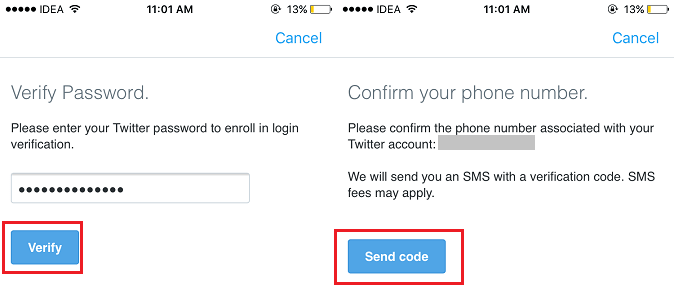
9. Questo ti porterà a una schermata in cui dovrai confermare il tuo numero di telefono associato all’account. Tocca Invia codice.
10. Riceverai un codice sul numero di telefono. Inseriscilo e tocca Invio.
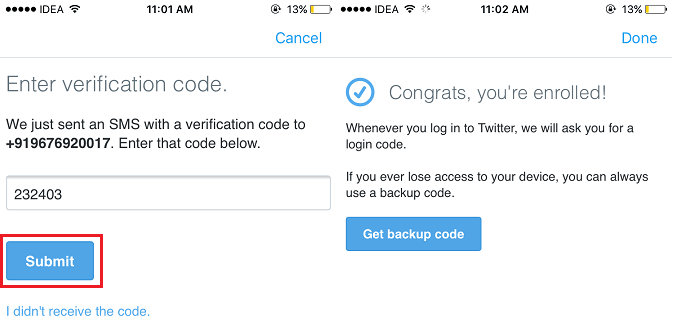
Questo è tutto! Dovresti vedere una schermata che ti informa dell’avvenuta attivazione.
Leggi anche: Come disabilitare i messaggi diretti su Twitter
Sito web
1. Visita il sito di Twitter e accedi con le tue credenziali.
2. Clicca sull’immagine del profilo in alto a destra e seleziona Impostazioni e privacy.
3. Quindi, seleziona Account nella barra laterale sinistra.
4. In Sicurezza, seleziona Verifica le richieste di accesso in Verifica dell’accesso.
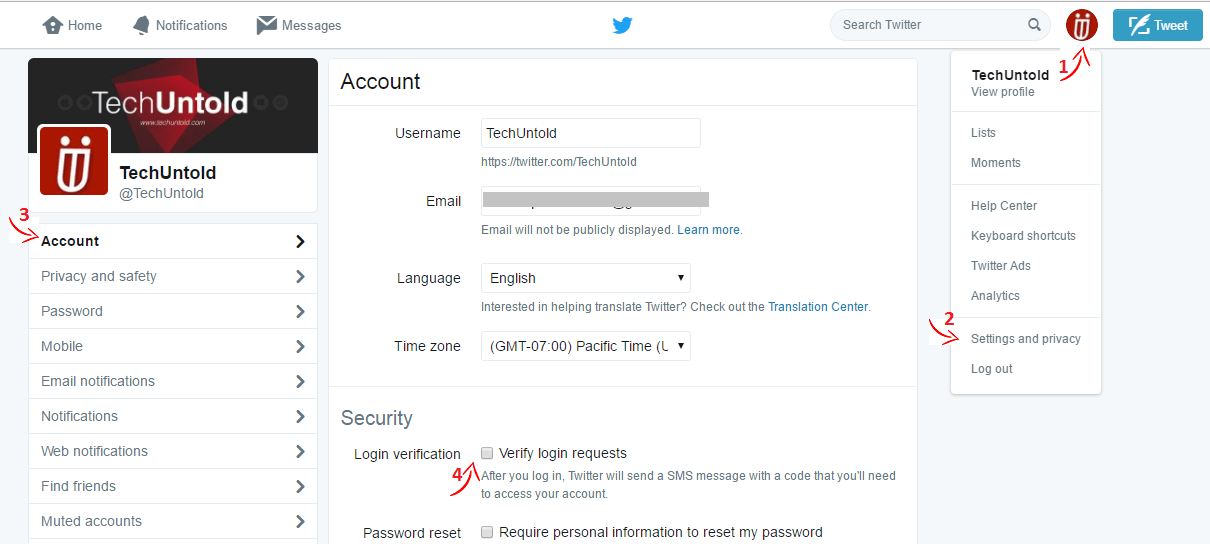
I passaggi successivi sono gli stessi dell’app Twitter menzionata sopra dal passaggio 7.
A cosa serve la verifica dell’accesso?
L’attivazione della verifica dell’accesso aggiunge ulteriore sicurezza al tuo account Twitter. Dopo averlo abilitato ogni volta che provi ad accedere a Twitter, la password non sarà sufficiente per accederti. Dovrai anche inserire un codice inviato al tuo numero di cellulare registrato mentre effettui un tentativo di accesso.
Quindi, anche se qualcuno ha la tua password, non sarà in grado di accedere al tuo account.
Puoi sempre disattivare la verifica dell’accesso ogni volta che lo desideri, seguendo la stessa procedura ma disattivando o deselezionando l’opzione di verifica dell’accesso.
Leggi anche: 3 semplici modi per twittare più di 140 caratteri su Twitter
Ci auguriamo che tu sia stato in grado di attivare o disattivare la verifica dell’accesso a Twitter. In caso di problemi, faccelo sapere nei commenti qui sotto.
ultimi articoli